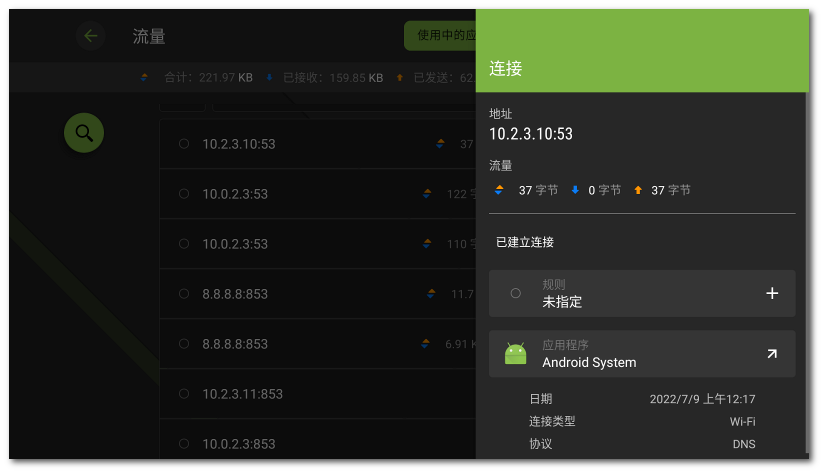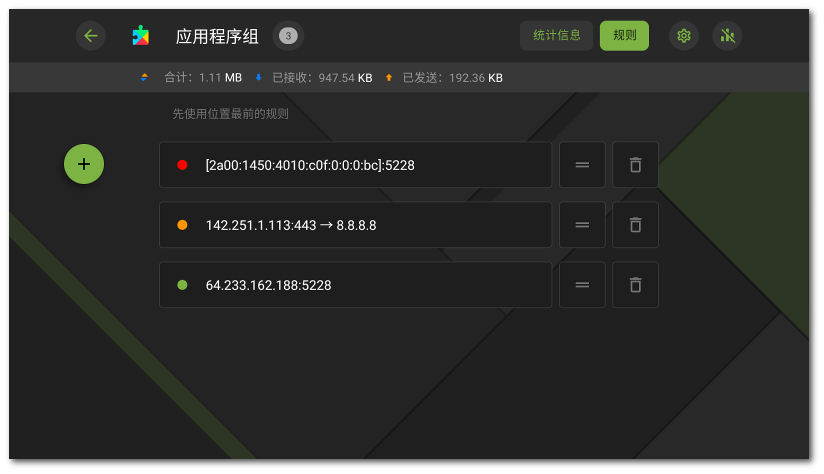对应用流量的管理是通过控制应用所建立的连接。可为设备上安装的每一应用指定允许、禁止或重定向相应IP地址和端口的连接。
每一连接的常规信息在连接屏幕(见图42)。打开这一屏幕需执行以下一种操作:
•在流量屏幕的使用中的应用标签点击应用名称左侧的图标 ![]() ,然后点击相应的连接行。
,然后点击相应的连接行。
•在防火墙日志:
▫按日期排序时:点击连接行。
▫按应用名称排序时:利用应用名称左侧的图标![]() 打开连接列表,然后点击相应的连接行。
打开连接列表,然后点击相应的连接行。
•在应用日志利用事件日期右侧的图标![]() 打开连接列表,然后点击相应的连接行。
打开连接列表,然后点击相应的连接行。
在连接屏幕显示以下信息:
•连接地址和端口;
•主机名称(如有);
•此连接获取或传输的进出港总流量;
•连接状态;
•连接规则;
•建立此连接的应用;
•日期和时间;
•连接类型;
•协议。
可在应用屏幕的规则标签设置连接规则。
连接规则
为连接创建新规则的操作
1.对于未设规则的连接:
•在连接屏幕点击规则一项右侧的图标。
对于任何连接:
•在应用屏幕的规则标签点击屏幕左下方的图标 ![]() 。
。
2.在打开的窗口选择规则类型:
•![]() 允许,
允许,
•![]() 禁止,
禁止,
•![]() 重定向,
重定向,
3.检查IP地址/主机名称是否正确。如未给出地址,需输入有效的IP地址(格式为a.b.c.d的IPv4地址或格式为[a:b:c:d:e:f:g:h]的IPv6地址)、IP地址段(格式为a1.b1.c1.d1-a2.b2.c2.d2或[a1:b1:c1:d1:e1:f1:g1:h1]-[a2:b2:c2:d2:e2:f2:g2:h2])或整个网络(格式为a.b.c.0/n,其中n为从1到32之间的数值)。如指定的是重定向规则需在下面一栏输入重定向地址。可用主机名称代替地址。
4.点击高级选项可指定高级设置协议⸺连接使用的网络协议。
5.点击保存。
指定有连接规则的应用出现标志![]() 。
。
查看规则
查看应用连接规则的操作
•打开应用屏幕的规则标签。
此标签显示为此应用指定的所有规则,以规则启用的时间为序。
更改规则使用顺序的操作
•点击并长按需更改位置的规则旁的图标![]() ,将其拖至相应位置。
,将其拖至相应位置。
编辑规则
编辑现有规则的操作
1.执行下列一种操作:
•在连接屏幕点击规则右侧的图标 。
•在应用屏幕的规则标签点击规则行。
2.进行必要的更改。
3.点击保存。
删除规则的操作
•在规则编辑屏幕:
1.点击删除规则。
2.在打开的窗口点击删除。
•在应用屏幕的规则标签:
1.点击规则右侧的图标![]() 。
。
2.在打开的窗口点击删除。
删除针对某应用程序的所有规则的操作
1.在应用屏幕的规则标签点击屏幕右上角的图标 。
2.在打开的窗口勾选用于应用程序的规则后点击清空。
删除所有应用程序所有规则的操作
1.在防火墙屏幕选择流量。
2.在流量屏幕点击右上角的图标 。
3.在打开的窗口勾选应用程序设置和规则后点击清空。
阻止所有连接,规则允许的连接除外
可禁止应用除允许性规则外建立其他连接,操作是利用应用设置屏幕的相应开关。